Как работает Android Pay?
В мае 2017 года в нашей стране стал доступен платежный сервис от Google, который известен как Android Pay. Следует отметить, что он довольно востребован, поскольку в отличие от Samsung Pay и Apple Pay, функционирует практически на всех смартфонах, работающих на базе Андроид и оснащенных модулем NFC.
Давайте разбираться, как подключить и пользоваться Android Pay, а также какие банки поддерживают данный сервис.
Особенности системы
Андроид Пэй можно смело назвать вашим кошельком в смартфоне, ведь сервис позволяет привязать к приложению дебетовые, кредитные и дисконтные карты. Настроив систему, вы сможете легко расплачиваться во всех торговых точках, где принимается бесконтактная оплата.
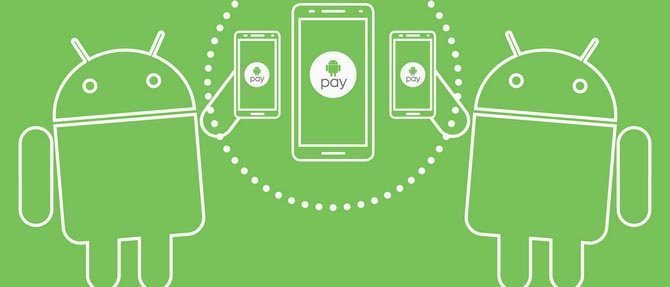
Какие устройства поддерживают?
Сервис совместим практически со всеми современными смартфонами и рядом старых моделей, которые работают на базе Android. Каким условиям должен отвечать мобильный телефон? Платежная система функционирует:
- С устройствами, прошедшими одобрение компанией.
- Версия операционной системы KitKat не ниже 4.4.
- Со смарт-часами и смартфонами с включенным чипом NFC.
- В телефоне должна стоять блокировка на загрузку ОС.
- Только с оригинальной ОС с заводскими настройками. Многие владельцы смартфонов и не догадываются, что на новеньком устройстве может стоять неофициальная прошивка, которая не позволит установить требуемое приложение.
Android Pay не будет работать на следующих моделях:
- Самсунг Galaxy Note III, Light и
- Элефон P9000.
- Нексус 7.
- Эво 4G LTE.
Как вы поняли, компания Google не вводит ограничения на использование данной платежной системы, что указывает на вполне лояльные требования к клиентам.
Банки
В России сервис поддерживают многие банковские учреждения. Несколько примеров представлено в таблице.
| Банк | Карта | Исключение |
| Сбарбанк | Все | Maestro и Visa Electron |
| Альфа-Банк | Все | |
| Тинькофф | Все | |
| Открытие | Кредитные и дебетовые | Для банкоматов, подарочные, неименные и сберегательных счетов |
| Райфайзенбанк | Все | Visa Electron, МИР, специальные для банкомата |
| ВТБ24 | Все | |
| Русский Стандарт | MasterCard | Visa, карты предоплаты MasterCard |
| Бинбанк | MasterCard | Visa |
Установка и настройка
Стремитесь быстрее начать пользоваться бесконтактными платежами? Тогда следует правильно настроить телефон:
- Перейдите на сайт Google Play и скачайте приложение.
- Внесите в Android Pay данные карточки.
- Вам придет смс-подтверждение от банка-эмитента.
- Во время привязки карты со счета будет снята небольшая сумма (около 30 рублей), которая будет возвращена обратно. Данная процедура требуется для проверки работоспособности счета и мобильного.
В Андройд Пэй разрешено добавлять несколько карт, главное, не забудьте назначить одну из них по умолчанию, с нее будет производиться оплата.
Привязать карту
Подключить банковскую карточку можно следующим образом:
- Войдите на Android Pay.
- Если карта привязана к аккаунту Гугл, то ее следует просто выбрать.
- Новый пластик сканируется камерой или вбивается самостоятельно. Вы предпочли скан? Тогда вам не следует вносить срок действия карточки и ее номер, но все равно придется вбивать вручную: код подлинности, фамилию и имя держателя, полный адрес и телефонный номер.
- Согласитесь с условиями использования приложения и банка-эмитента.
- Андроид Пэй работает только при включенной блокировке экрана. Такой подход позволяет обезопасить личные данные от злоумышленников.
- Введите графический ключ и повторите его для подтверждения.
- Вам придет смс с кодом подтверждения. Введите его.
- Вы можете пользоваться сервисом.
Как проверить работает сервис или нет?
Работоспособность проверяется очень просто:
- Поднесите мобильный к терминалу.
- Если вы услышали сигнал и вибрацию, то сумма списалась. Если оплата более 1000 рублей, то необходимо ввести ПИН-код.
Многие пользователи приложения интересуются, а может ли работать Android Pay без интернета? На облаке Гугл хранится зашифрованная информация, которой хватает на десять транзакций.
Использование
Порядок действий при оплате:
- Вывести мобильный из блокировки.
- Поднести задней панелью к считывающему устройству и задержать на 3 секунды. На экране появится зеленый флажок, который сигнализирует о платеже.
- Во время онлайн-шопинга выбирайте соответствующий логотип.
Удаление карты из приложения
Вы решили отключить карту? Инструкция:
- Войдите в платежное приложение.
- Нажмите на карточный продукт.
- Внизу дисплея вы увидите сообщение, прокрутите его вниз и нажмите «Удалить».
Если по неизвестной причине данное действие не удается произвести, то уберите карточку из профиля в гугле.



